Mnogo je razloga zašto to trebate kopiranje zvuka s DVD-a. Na primjer, želite kopirati svoju omiljenu glazbu na računalo kako biste je mogli slušati bilo kada. Štoviše, to je dobar način za sigurnosno kopiranje vaše glazbene kolekcije. Ovaj vodič identificira najbolje načine za obavljanje posla i demonstrira tijek rada. Ako tražite najjednostavniji vodič, započnimo putovanje.
Dio 1: Kako ripati audio s DVD-a pomoću VLC-a
VLC je puno više od open-source media playera. Dolazi sa širokim rasponom dodatnih alata, kao što je besplatno kopiranje zvuka s DVD-a. Štoviše, uključuje veliki paket kodeka, tako da vam nisu potrebni dodatni kodeci prilikom kopiranja DVD-ova. Budući da je postupak malo kompliciran, dijelimo detalje u nastavku.
Korak 1Otvorite besplatni softver za kopiranje DVD audio zapisa, idite na Mediji izbornik na gornjoj vrpci i odaberite Pretvori / spremi. Softver možete besplatno instalirati sa službene web stranice.
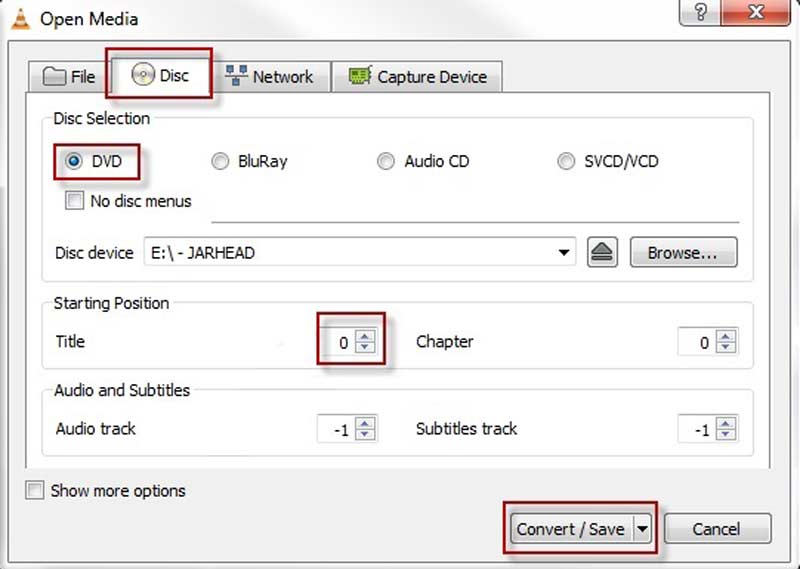
Korak 2Prebacite se na Disk jezičak na Otvorite Media dijalog. Umetnite željeni DVD u svoje računalo. Izaberi DVD, i odaberite DVD iz Disk uređaj kutija.
Korak 3Kliknite na Pretvori / spremi gumb za prelazak na sljedeći dijalog. Povucite prema dolje polje Profil i odaberite odgovarajući audio format, kao što je MP3.
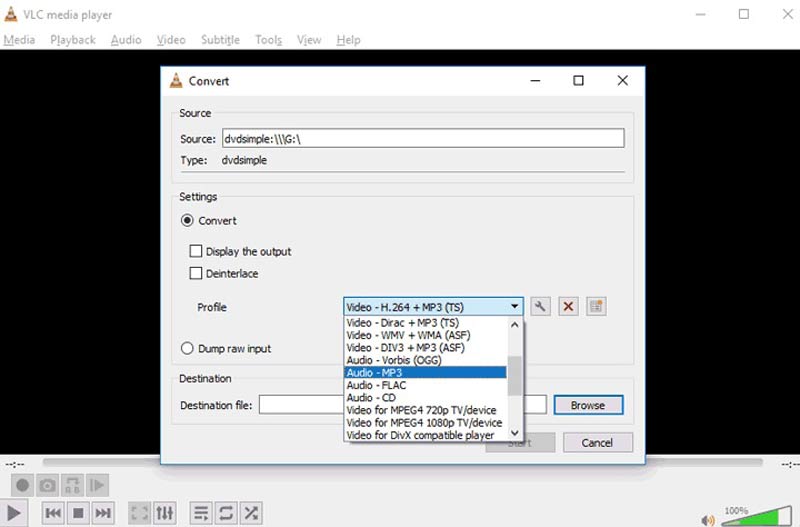
4. korakUdari pretraživati i odaberite određeni direktorij za spremanje audio datoteke. Na kraju kliknite na Početak gumb za pokretanje procesa.
Bilješka: Prilikom kopiranja zvuka s DVD-a pomoću VLC-a, možete naići na različite probleme, poput neusklađenosti zvuka, bez zvuka itd.
Dio 2: Najbolji način kopiranja DVD audio zapisa bez gubitka kvalitete
Za stabilnije iskustvo i bolju kvalitetu zvuka, predlažemo da koristite moćan alat za kopiranje zvuka s DVD-a, kao što je AVAide DVD Ripper. To je program za radnu površinu koji vam pomaže kopirati video ili audio s DVD-a. Štiti i poboljšava kvalitetu ispisa pomoću AI tehnologije.
- Ripirajte audio s bilo kojeg DVD-a jednim klikom.
- Zaobiđite regionalni kod i većina enkripcija.
- Proizvodite najbolju kvalitetu ispisa pomoću AI.
- Podržava širok raspon video i audio izlaznih formata.
Korak 1Otvorite DVD
Pokrenite najbolji softver za kopiranje DVD-a nakon što ga instalirate na radnu površinu. Stavite željeni DVD u svoj uređaj. Idi na Učitajte DVD izbornik u gornjem lijevom kutu, odaberite Učitajte DVD disk, i odaberite disk.
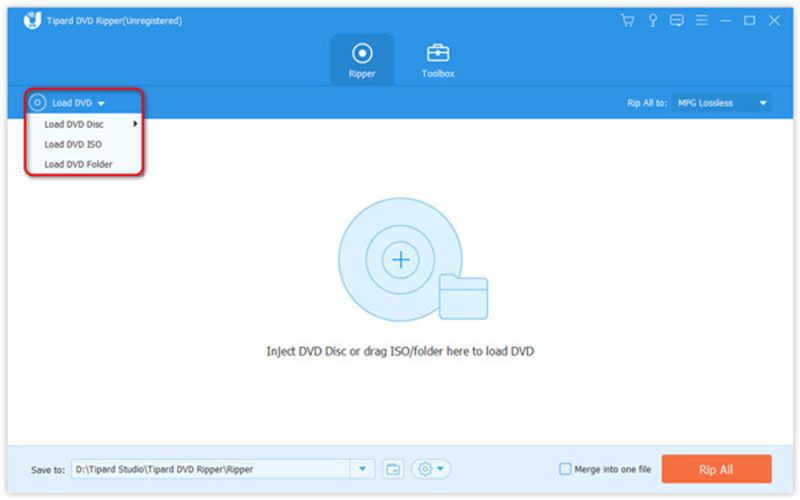
Korak 2Postavite izlazni format
Nakon što se DVD učita, kliknite Cijeli popis naslova i odaberite poglavlja koja želite ripati. Zatim pritisnite Rip All to izbornik u gornjem desnom dijelu za otvaranje dijaloškog okvira profila. Krenite prema Audio karticu i odaberite ispravan audio izlazni format.
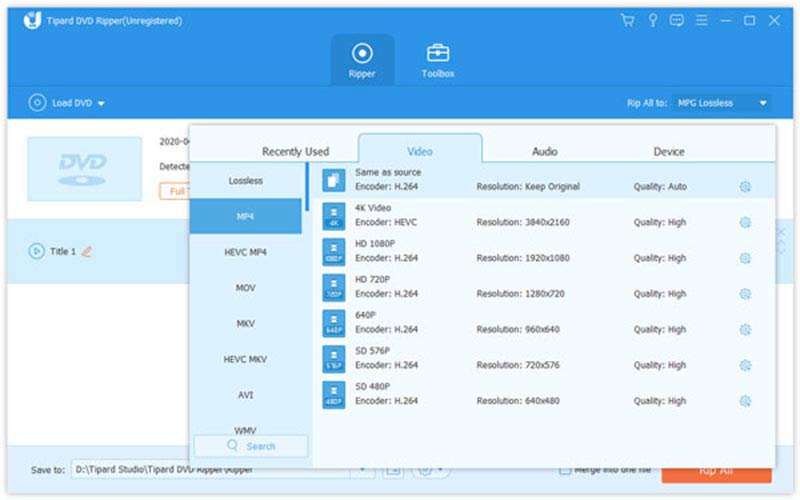
Korak 3Rip audio s DVD-a
Vratite se na glavno sučelje i pritisnite Mapa ikonu za postavljanje odredišne mape. Na kraju kliknite na Rip All gumb na dnu za kopiranje zvuka s DVD-a uz najbolju kvalitetu zvuka.
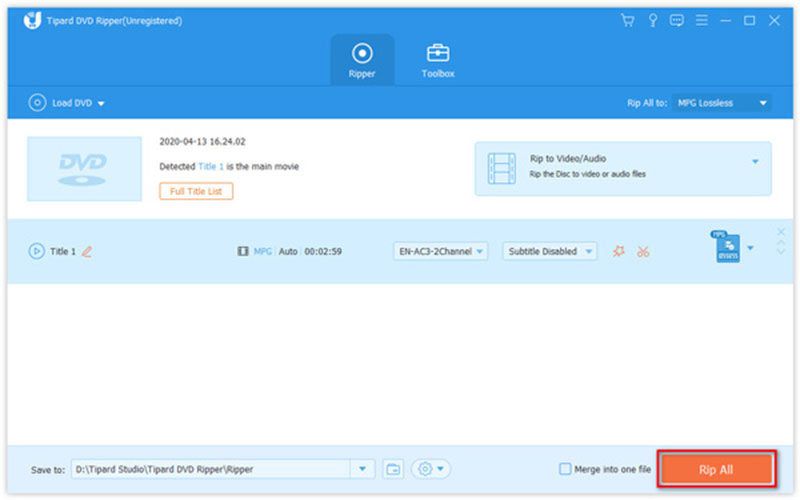
Dio 3: Kako snimiti zvuk s šifriranog DVD-a
Dio komercijalnih DVD-ova je šifriran i teško je ripati zvuk s njih. Srećom, možete snimiti zvuk s DVD-a koristeći AVAide Screen Recorder. Dostupan je na gotovo svim DVD-ima, uključujući šifrirane DVD-ove s filmovima. Štoviše, dolazi s obiljem bonus alata.
- Jednostavno snimajte zvuk s bilo kojeg DVD-a.
- Optimizirajte kvalitetu zvuka što je više moguće.
- Napravite rasporede za automatsko snimanje zvuka.
- Prethodno preslušajte i uredite audio snimke.
Kako snimiti audio s DVD-a
Korak 1Instalirajte audio snimač
Najbolji DVD audio snimač nudi dvije verzije, jednu za Windows 11/10/8/7 i drugu za Mac OS X. Instalirajte pravu na svoje računalo i pokrenite je. Odaberi Snimač zvuka krenuti dalje. Ako želite snimiti video s DVD-a, odaberite Video snimač umjesto toga.
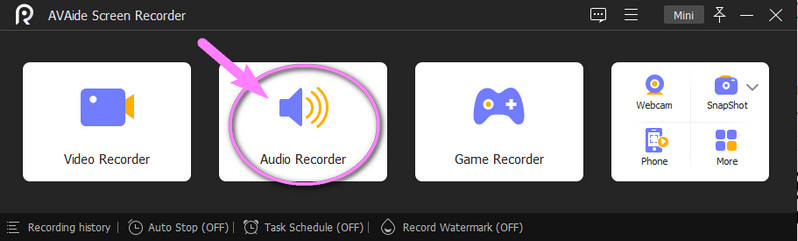
Korak 2Snimanje zvuka s DVD-a
Umetnite DVD u svoje računalo, otvorite ga, pronađite željeni okvir i pauzirajte reprodukciju. Upaliti Zvuk sustava i onemogućiti Mikrofon. Ako namjeravate dodati svoj glas zvuku, omogućite oboje. Zatim pomaknite klizač za podešavanje glasnoće. Prema zadanim postavkama softver snima zvuk s DVD-a u MP3 formatu. Za promjenu nje ili drugih opcija, kliknite Oprema ikona za otvaranje Preference dijalog. Udari REC i reproducirajte DVD za početak snimanja.
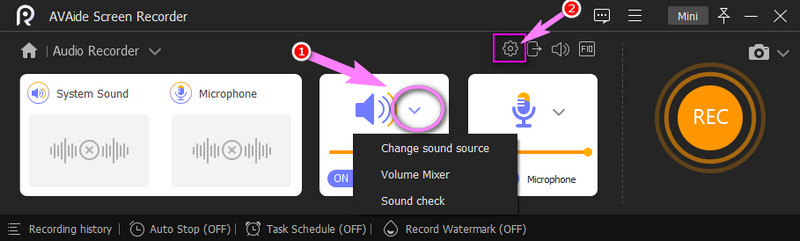
Korak 3Spremite audio zapis
Kada je DVD audio snimanje gotovo, pritisnite Stop dugme. Nekoliko sekundi kasnije pojavit će se prozor za pregled. Preslušajte snimku, uklonite neželjene isječke i kliknite Izvoz dugme.
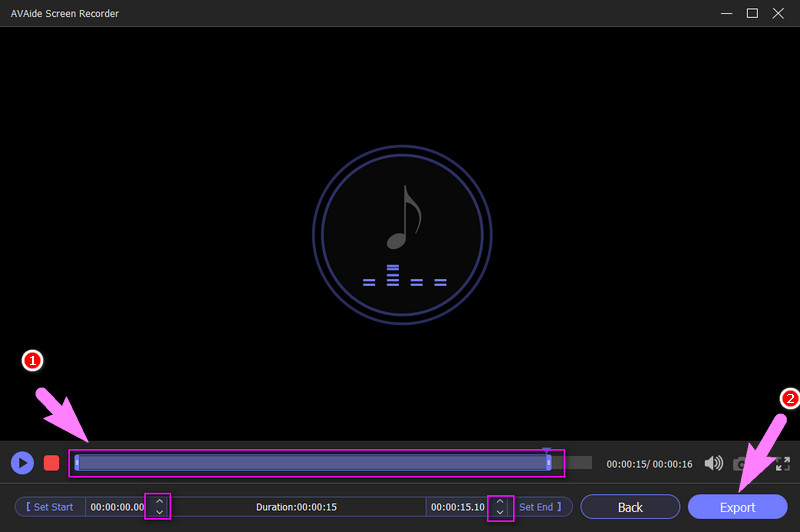
Dio 4: Često postavljana pitanja o kopiranju zvuka s DVD-a
Mogu li ripati DVD audio s Windows Media Playerom?
Windows Media Player može kopirati zvuk s nešifriranih DVD-ova, ali softver ne može rukovati šifriranim diskovima ili diskovima zaštićenim regionalnim kodom.
Je li DVD audio ekstraktor besplatan?
Većina DVD audio ekstraktora nije besplatna za korištenje, ali možete besplatno isprobati VLC ako vam ne smeta kvaliteta izlaza.
Je li nezakonito kopirati DVD koji posjedujete?
Da. Prema zakonu, ilegalno je kopirati DVD čak i ako ga posjedujete. Međutim, u redu je ako samo slušate ili gledate sadržaj s a DVD čitač.
Sada bi trebao razumjeti kako ripati audio s DVD-a na Windows i Mac. VLC je najbolja opcija za početnike da isprobaju DVD audio kopiranje. Međutim, kvaliteta ispisa nije baš dobra. AVAide DVD Ripper može vam pomoći obaviti posao bez gubitka kvalitete. Ako ne možete ripati DVD, AVAide Screen Recorder može snimati zvuk s vaših optičkih diskova. Još pitanja o ovoj temi? Zapišite ih ispod.
Najbolji alat za kopiranje i pretvaranje DVD diska/mape/ISO slikovne datoteke u različite formate.



 Sigurno preuzimanje
Sigurno preuzimanje


